Efnisyfirlit
Þegar við vinnum með Microsoft Excel getum við dregið út hvaða fjölda texta sem er frá upphafi, miðju eða enda með aðgerðum og formúlum. Á hinn bóginn geturðu fjarlægt hvaða fjölda stafa sem er úr reit. Í þessari kennslu ætlum við að sýna þér hvernig á að fjarlægja stafi frá vinstri í Excel.
Hlaða niður æfingarvinnubók
Hlaða niður þessari vinnubók til að æfa.
Fjarlægja texta frá vinstri í Excel.xlsm6 leiðir til að fjarlægja stafi frá vinstri í Excel
Til að sýna þetta kennsluefni erum við ætla að nota eftirfarandi gagnasafn:

Hér,
Texti er dálkurinn með gildunum þar sem þú munt framkvæma aðferðirnar.
Num_Characters er fjöldi stafa sem þú vilt fjarlægja frá vinstri.
Niðurstaðan er endanlegur texti eftir að stafi hefur verið fjarlægt frá vinstri. .
1. Að nota REPLACE aðgerðina til að fjarlægja stafi frá vinstri
Til að fjarlægja stafi frá vinstri ætlum við að nota REPLACE aðgerðina. Í þessu tilfelli ætlum við að skipta út persónunum okkar frá vinstri fyrir tóman streng.
Grunnsetningafræði REPLACE aðgerðarinnar:
=REPLACE (strengur, 1, númer_stafir, “”)
Skref:
1 . Sláðu inn eftirfarandi formúlu í Hólf D5 .
=REPLACE(B5,1,C5,"") 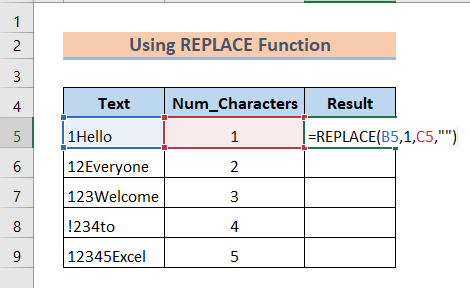
2 . Ýttu síðan á Enter . Það mun fjarlægja persónuna sem þú vilt fjarlægja úrvinstri.
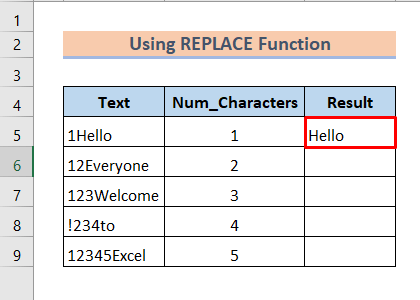
3 . Eftir það, dragðu Fill Handle yfir reitsviðið D6:D9 .

Eins og þú sérð er talan af stöfum sem við viljum fjarlægja frá vinstri er horfið.
Lesa meira: Excel Fjarlægja stafi frá hægri
2. RIGHT og LEN aðgerðirnar til að eyða stöfum frá vinstri
Að jafnaði fjarlægja aðgerðirnar RIGHT og LEN stafi frá vinstri. Í þessu tilviki gefur RIGHT aðgerðin okkur stafina frá hægri. Þannig að það mun eyða stöfum frá vinstri.
Setjafræði formúlunnar:
=RIGHT(text,LEN(texti)-tal_stafir)
Skref:
1. Fyrst skaltu slá inn eftirfarandi formúlu í Hólf D5.
=RIGHT(B5,LEN(B5)-C5) 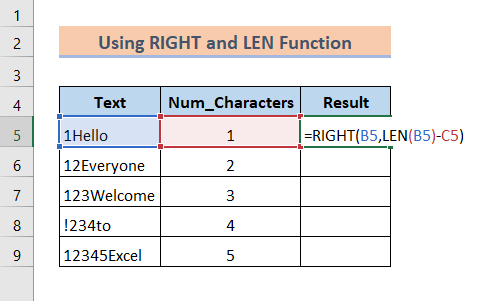
2 . Næst skaltu ýta á Enter .

3. Næst skaltu draga Fill Handle yfir svið frumur D6:D9 .
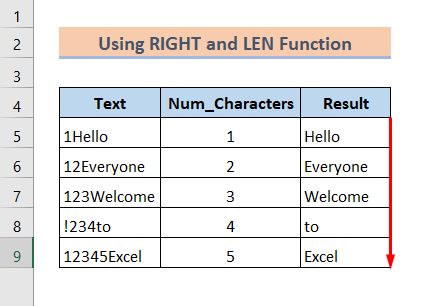
Að lokum höfum við fjarlægt ákveðinn fjölda stafa frá vinstri.
Lesa meira: Hvernig á að fjarlægja fyrsta staf í Excel
3. MID og LEN aðgerðirnar til að eyða stöfum frá vinstri
Almennt séð gefur MID aðgerðin okkur stafi sem byrja á miðjum texta. Ef um er að ræða að fjarlægja stafi frá vinstri, mun MID aðgerðin skila textanum frá tiltekinni skrá. Og það mun sjálfkrafa fjarlægja stafi úrvinstri.
Setjafræði formúlunnar:
=MID(text,1+tal_stafir,LEN(texti))
Athugið:
1+tal_stafir er notað sem upphafsnúmer textans. Það þýðir að við byrjum án vinstri stafsins sem við viljum fjarlægja.
Skref:
1. Fyrst skaltu slá inn eftirfarandi formúlu í Cell D5:
=MID(B5,1+C5,LEN(B5)) 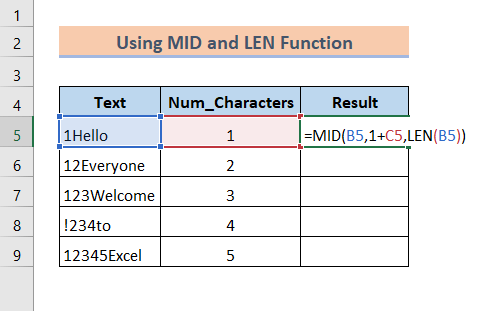
2 . Næst skaltu ýta á Enter.

3 . Að lokum, dragðu Fill Handle yfir svið frumna D6:D9 .

Að lokum skilar formúlan okkar sömu niðurstöðu svipað og fyrri aðferðir.
Lesa meira: Fjarlægja fyrsta staf úr streng í Excel
4. Notkun SUBSTITUTE aðgerðarinnar til að fjarlægja stafi
Ólíkt hinum aðferðunum erum við að nota SUBSTITUTE aðgerðina til að skipta út stöfum frá vinstri með tómum streng.
Setjafræði formúlunnar:
=SUBSTITUTE(Texti,LEFT(Texti,fjöldi_stafir),"”)
Í þessu tilviki, LEFT aðgerðin mun skila stöfunum frá vinstri sem við viljum eyða.
Skref:
1 . Sláðu fyrst inn eftirfarandi formúlu í Hólf D5:
=SUBSTITUTE(B5,LEFT(B5,C5),"") 
2 . Eftir það, ýttu á Enter .

3 . Dragðu síðan fyllingarhandfangið yfir reitsviðið D6:D9 .

Loksins tekst okkur að fjarlægja stafi frávinstri.
Lesa meira: Hvernig á að fjarlægja stafi í Excel
5. Notkun Texti í dálkahjálp til að eyða stöfum frá vinstri
Venjulega, með því að nota Texti í dálka valmöguleikann á flipanum Gögn í Excel skiptir gagnasafninu okkar í tvo dálka. Með öðrum orðum, þú getur fjarlægt ákveðinn fjölda stafa frá vinstri.
Nú ætlum við að nota eftirfarandi gagnasett sem hefur aðeins einn dálk til að auðvelda sýnikennslu:
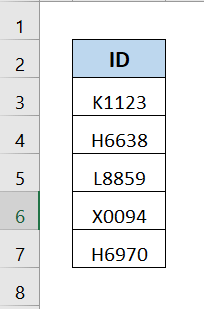
Einfaldlega sagt, við ætlum að skipta og fjarlægja persónuna frá vinstri.
Skref:
1 . Veldu svið fruma B3:B7 .

2 . Farðu nú í flipann Gögn > Gagnaverkfæri > Texti í dálka .
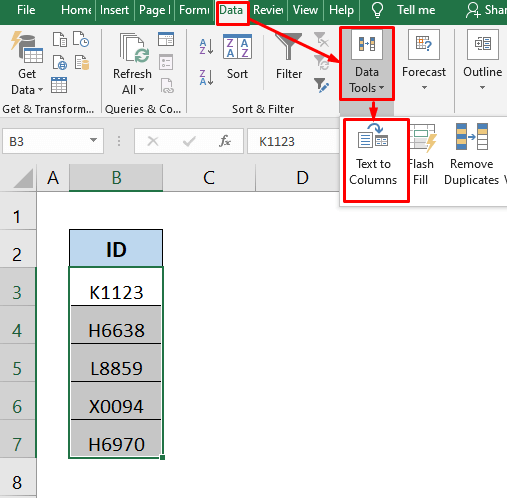
3 . Eftir það muntu sjá glugga. Veldu valkostinn Föst breidd . Smelltu á Næsta .

4 . Nú, í öðrum glugganum skaltu velja á milli fyrsta stafs og annars stafs eins og sýnt er hér að neðan:
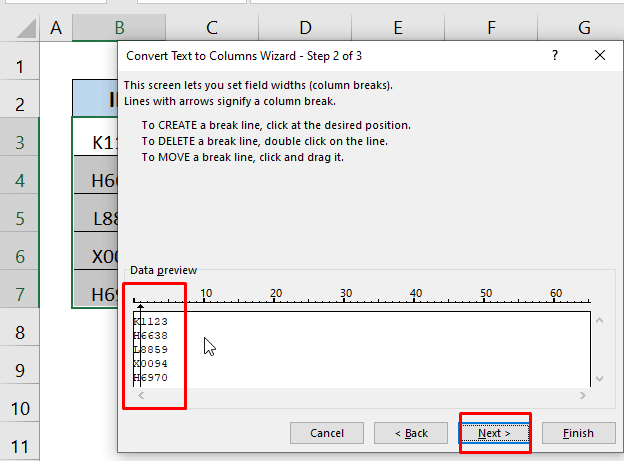
5 . Smelltu síðan á Næsta.
6 . Eftir það mun það sýna hvaða stöfum dálknum okkar verður skipt.

7 . Nú skaltu smella á Ljúka.

Eins og þú sérð er gögnum okkar skipt í samræmi við vinstri staf í nýjum dálki.
Lesa meira: Hvernig á að fjarlægja sérstaka stafi í Excel
6. Excel VBA kóða til að eyða stöfum frá vinstri
Nú, efþú hefur þekkingu á VBA kóða þá ættirðu líka að prófa þessa aðferð.
Við erum að nota þetta gagnasafn til að sýna fram á:

Skref:
1 . Ýttu á Alt+F11 á lyklaborðinu. Það mun opna gluggann VBA . Smelltu á Setja inn > Eining.
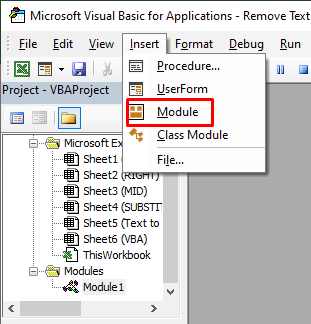
3 . Eftir það mun það opna ritstjóra VBA. Nú skaltu slá inn eftirfarandi kóða:
9293

3 . Farðu nú í gagnasafnið. Sláðu inn eftirfarandi formúlu í Hólf D5 .
=RemoveLeft(B5,C5)

4 . Ýttu síðan á Enter.

5 . Næst skaltu draga fyllingarhandfangið yfir frumusviðið D6:D9 .
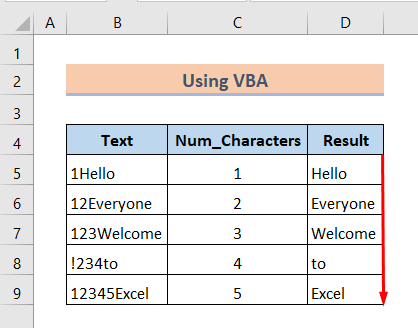
Eins og þú sérð höfum við náð árangri í að fjarlægja stafi frá vinstri með VBA .
Lesa meira: VBA til að fjarlægja stafi úr streng í Excel
Niðurstaða
Til að ljúka við þá vona ég að þessar aðferðir muni örugglega hjálpa þér að fjarlægja stafina frá vinstri í Excel. Sæktu æfingabókina og reyndu þetta á eigin spýtur. Vissulega mun það auðga þekkingu þína. Einnig, ekki gleyma að skoða vefsíðu okkar Exceldemy.com fyrir ýmsar greinar sem tengjast Excel.

